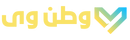Reza
مدیر فنی
Maleمدیر فنی
- تاریخ ثبتنام
- 1/7/22
- نوشتهها
- 1,834
- پسندها
- 2,425
- امتیازها
- 113
- مدال ها
- 6
- جنسیت
نحوه اضافه کردن ساعت به منوی استارت در ویندوز 10 و 11
این آموزش به شما نشان می دهد که چگونه یک ساعت را به منوی شروع خود در ویندوز 10 و 11 اضافه کنید. اگر میخواهید منوی استارت خود را سفارشی کنید و یک ساعت اضافه کنیدبرنامه ساعت ویندوز دارای ویژگی به نام ساعت جهانی است که به شما امکان می دهد زمان شهرهای مختلف در سراسر جهان را به طور همزمان بررسی کنید. اما اگر اغلب اوقات برای مکانهای خاصی به زمان نیاز دارید، باز کردن هر بار برنامه میتواند آزاردهنده باشد.
خوشبختانه، همان برنامه یک راه حل ارائه می دهد: می توانید به راحتی زمان را برای هر شهری که یه آن نیاز دارید، به منوی Start در ویندوز 10 و ویندوز 11 پین کنید. همانطور که می بینید، روند مشابه است، حتی اگر نتیجه در هر سیستم عامل متفاوت باشد. برای اطلاع از نحوه افزودن ساعت به منوی استارت در ویندوز 10 و 11 این مطلب از بیتوته را بخوانید :
توجه: از آنجایی که برنامه ساعت ویندوز در هر دو سیستم عامل بسیار شبیه است، ما از عکس های ویندوز 11 برای آموزش استفاده کردیم.
چگونه در ویندوز 10 و 11 یک ساعت به منوی استارت اضافه کنم؟
برای پین کردن ساعت به منوی استارت ویندوز ، ابتدا باید آن منطقه زمانی را در برنامه ساعت اضافه کنید. برای شروع، برنامه ساعت را با جستجوی آن باز کنید.
جستجوی اپلیکیشن ساعت در ویندوز
سپس در بخش ساعت جهانی ، روی دکمه + ( افزودن شهر جدید ) کلیک کرده یا ضربه بزنید. مکان مورد نظر را پیدا کنید و +Add را فشار دهید.

اضافه کردن یک مکان جدید در برنامه ساعت ویندوز
در مرحله بعد، روی هر مکانی که در برگه ساعت جهانی نمایش داده شده است کلیک راست کرده یا فشار دهید و نگه دارید تا یک منوی متنی باز شود. سپس، روی Pin to Start کلیک یا ضربه بزنید.
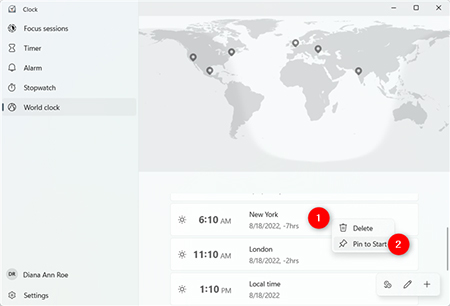
پین کردن ساعت جهانی با کلیک روی Pin to Start
تصمیم خود را در پنجره بازشوی بعدی با کلیک کردن یا ضربه زدن روی yes تأیید کنید.

اضافه کردن ساعت به منوی استارت در ویندوز 10 و 11
به همین سادگی! با این حال، همانطور که قبلا ذکر شد، نتایج کاملاً متفاوت است، بنابراین بیایید ببینیم چگونه می توانید از ساعت های منوی استارت که در ویندوز 10 و ویندوز 11 اضافه کرده اید استفاده کنید.
نحوه استفاده از ساعت منوی استارت در ویندوز 10
وقتی برای شروع یک منطقه زمانی در ویندوز 10 پین میکنید، یک کاشی زنده برای آن شهر در منوی استارت دریافت میکنید. این بسیار راحت است، زیرا کاشی روز و ساعت فعلی آن مکان را مستقیماً در منوی شروع ، همانطور که در زیر مشاهده میکنید، نشان میدهد.
کاشی زنده ساعت در منوی استارت ویندوز 10
کلیک کردن یا ضربه زدن روی یک کاشی ساعت به عنوان میانبری به برگه ساعت جهانی در برنامه ساعت ویندوز عمل می کند. در صورت تمایل می توانید اندازه کاشی های ساعت را نیز تغییر دهید. فقط به خاطر داشته باشید که افزایش اندازه Wide و Large باعث بزرگتر شدن فونت نیز می شود. همانطور که گفته شد، می توانید ساعتهای بیشتری را به منوی استارت ویندوز 10 خود اضافه کنید و استفاده از اندازههای مختلف برای کاشیهای آنها ممکن است به شما کمک کند سریعتر آنها را پیدا کنید.

تغییر اندازه ساعت در منوی استارت ویندوز 10
نحوه استفاده از ساعت منوی استارت در ویندوز 11
متأسفانه، منوی استارت ویندوز 11 تا حدودی محدود است و کاشیهای زنده دیگر بخشی از آن نیستند. بنابراین، حتی اگر با استفاده از گزینه Pin to Start از شما در مورد سنجاق کردن کاشی به منوی Start سوال کند ، تنها چیزی که دریافت می کنید یک میانبر ساده با نام شهری است که اضافه کرده اید، همانطور که در زیر مشاهده می کنید.
میانبر ساعت در منوی استارت ویندوز 11
با کلیک کردن یا ضربه زدن روی این میانبر، به برگه ساعت جهانی برنامه ساعت ویندوز 11 میروید . با این حال، مانند کاشی های ویندوز 10 هیچ اطلاعات اضافی ارائه نمی دهد و همچنان برنامه دیگری را راه اندازی می کند. بعلاوه، اگر فهرست بلندبالایی از مکانها در تب ساعت جهانی دارید، با فشار دادن میانبر منوی استارت یک شهر به ورودی آن در برنامه ساعت ویندوز 11 نمیروید. به سادگی برگه ساعت جهانی را در بالا باز می کند و شما همچنان باید به پایین اسکرول کنید تا خودتان زمان آن شهر را پیدا کنید. بنابراین، اساسا، تمام کاری که این میانبر انجام می دهد راه اندازی برنامه ساعت جهانی است.
نکته: اگر میانبرهای ساعت منوی Start را ناامیدکننده میدانید و به چیزی سریعتر نیاز دارید، به خاطر داشته باشید که میتوانید ساعتها را به نوار وظیفه در ویندوز 10 و ویندوز 11 نیز اضافه کنید.